如何把光盘的视频提取出来 如何将光盘上的视频导入电脑
如何把光盘的视频提取出来,如今光盘已成为人们储存和共享大量数据的常见方式之一,许多人却不知道如何将光盘中的视频文件提取出来,并将其导入电脑中。在这个数字化时代,我们经常需要将光盘上珍贵的视频资源转移到电脑上进行编辑、存储或分享。本文将介绍一些简单而有效的方法,帮助读者轻松实现这一目标。无论您是个人用户还是企业机构,都将受益于本文中提供的技巧和指南。让我们一起来探索如何将光盘上的视频完美地导入电脑吧!
操作方法:
1.首先找一台带光驱的电脑,如何知道电脑是否带光驱呢?
1、可以看电脑周边是否有方光盘的地方。
2、打开电脑设备管理器,看看是否有光驱名称

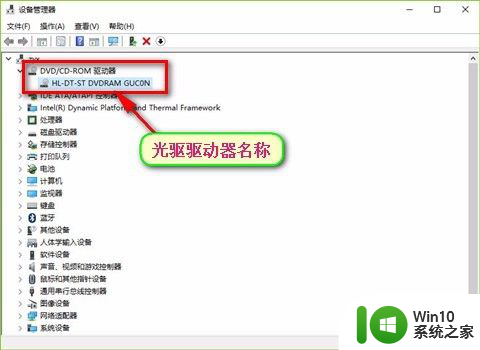
2.如果满足以上条件,将光盘放入光盘窗内,电脑将自动读取光盘.

3.打开“此电脑”(我的是win10系统,其实是打开“我的电脑”)
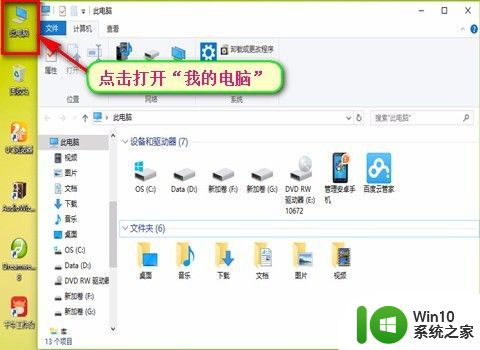
4.进入后找到“DVD RW驱动器”,点击鼠标右键,选择“打开”,即进入了光盘文件存放区!
备注:(不是点击“DVD RW驱动器”哦,点击的话会直接播放改光盘中的视频)
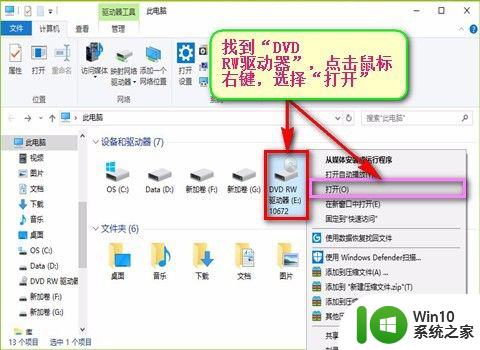
5.进去光盘文件存放区后,里面有很多文件,有的有写明有的没有,比如我的这张光盘就有写明“视频教程”,点击打开!
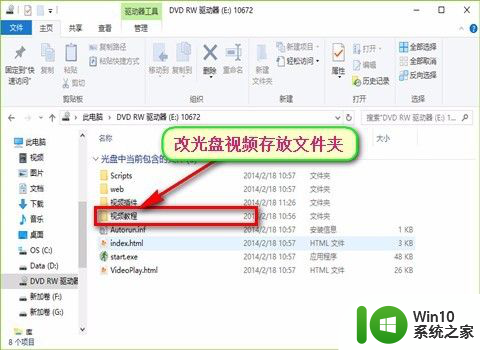
6.打开后就可以看到有很多个视频,选择你要复制出去的视频。点住直接往电脑桌面上拖,移至桌面空空白处松手,等待复制完成。
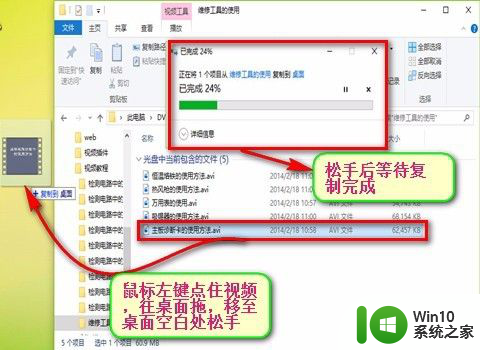
7.点击既可播放观看,存放在光盘里的视频格式可能有些不一样。比如我刚拖出来的视频,一个是AVI格式,一个是MPG格式!然而MPG格式的视频一般播放器是无法播放的,要下载专门的播放器才能播放。或下载格式转换工具进行转换才行,但AVI格式是可以直接观看的。

以上就是关于如何将光盘中的视频提取出来的全部内容,如果有遇到相同情况的用户,可以按照小编的方法来解决。
如何把光盘的视频提取出来 如何将光盘上的视频导入电脑相关教程
- 电脑怎么把视频上的字去掉 如何去掉别人视频中的字幕
- 微软Win11任务栏“永不合并”功能将回归,演示视频曝光
- 如何把照片上的文字提取出来 提取图片中的文字工具
- 如何更换视频彩铃 中国移动视频彩铃视频更换方法
- 如何用手机给视频配音 手机如何给视频添加声音
- 怎么将视频设置为动态壁纸 电脑怎么将视频作为桌面动态壁纸
- 快手视频删除怎么删 怎样删除快手上的视频作品
- 爱奇艺怎么播放u盘里的视频 怎样在爱奇艺上播放本地视频
- 怎么将视频设置为锁屏动画 手机视频锁屏设置步骤
- 全球债市遭抛售,恒指或创新高,马士基业绩超预期
- 高通骁龙8至尊版发布,性能媲美桌面处理器,决胜AI时代的关键!
- 高通骁龙8至尊版发布:二代自研CPU性能逆天,最强AI更像真人
- 一个印度人救了微软,另一个毁了IBM?探讨印度人在科技行业的影响力
微软新闻推荐
- 1 高通骁龙8至尊版发布:二代自研CPU性能逆天,最强AI更像真人
- 2 英特尔AMD史诗级合作,捍卫X86生态:两大巨头联手,颠覆传统CPU格局
- 3 微信消失在桌面了,怎么找回 微信桌面快捷方式消失怎么恢复
- 4 打印机的纸怎么放进去 打印机纸盒放纸技巧
- 5 onedrive开始菜单 Win10如何设置Onedrive开启和使用
- 6 台式电脑如何连接打印机设备打印 台式电脑如何设置本地打印机
- 7 惠普笔记本win11移动硬盘怎么用 win11系统移动硬盘插入后不显示
- 8 微软称每天有超过15000条恶意QR码信息被发送到教育目标,如何有效应对?
- 9 win10系统电脑没有wifi选项 Win10无线网络不显示解决方法
- 10 win7能看见的文件夹win10看不到 win7可以访问win10但win10无法访问win7
win10系统推荐
- 1 番茄家园ghost win10 32位官方最新版下载v2023.12
- 2 萝卜家园ghost win10 32位安装稳定版下载v2023.12
- 3 电脑公司ghost win10 64位专业免激活版v2023.12
- 4 番茄家园ghost win10 32位旗舰破解版v2023.12
- 5 索尼笔记本ghost win10 64位原版正式版v2023.12
- 6 系统之家ghost win10 64位u盘家庭版v2023.12
- 7 电脑公司ghost win10 64位官方破解版v2023.12
- 8 系统之家windows10 64位原版安装版v2023.12
- 9 深度技术ghost win10 64位极速稳定版v2023.12
- 10 雨林木风ghost win10 64位专业旗舰版v2023.12
系统教程推荐
- 1 蜘蛛侠:暗影之网win10无法运行解决方法 蜘蛛侠暗影之网win10闪退解决方法
- 2 win10玩只狼:影逝二度游戏卡顿什么原因 win10玩只狼:影逝二度游戏卡顿的处理方法 win10只狼影逝二度游戏卡顿解决方法
- 3 U盘装机提示Error 15:File Not Found怎么解决 U盘装机Error 15怎么解决
- 4 《极品飞车13:变速》win10无法启动解决方法 极品飞车13变速win10闪退解决方法
- 5 window7电脑开机stop:c000021a{fata systemerror}蓝屏修复方法 Windows7电脑开机蓝屏stop c000021a错误修复方法
- 6 win10桌面图标设置没有权限访问如何处理 Win10桌面图标权限访问被拒绝怎么办
- 7 win10打不开应用商店一直转圈修复方法 win10应用商店打不开怎么办
- 8 无线网络手机能连上电脑连不上怎么办 无线网络手机连接电脑失败怎么解决
- 9 win10错误代码0xc0000098开不了机修复方法 win10系统启动错误代码0xc0000098怎么办
- 10 笔记本win10系统网络显示小地球只有飞行模式如何恢复 笔记本win10系统网络无法连接小地球图标灰色